
Turinys:
- Paslaugos iš tiekėjo „Dom.ru“: interneto ir televizijos tipai, tarifai, prisijungimas, konfigūravimas ir atjungimas
- „Dom. Ru“įmonė: paslaugos, tarifai, privalumai ir trūkumai
- Kaip prijungti internetą ir televizorių iš „Dom. Ru“
- Kaip nustatyti internetą iš „Dom.ru“
- TV kanalų nustatymas iš „Dom.ru“
- Kaip atjungti internetą ir televizorių nuo teikėjo
- Atsiliepimai apie tiekėją "Dom.ru"
- Autorius Bailey Albertson [email protected].
- Public 2023-12-17 13:02.
- Paskutinį kartą keistas 2025-01-23 12:44.
Paslaugos iš tiekėjo „Dom.ru“: interneto ir televizijos tipai, tarifai, prisijungimas, konfigūravimas ir atjungimas

Konkurencija skaitmeninių paslaugų rinkoje yra gana didelė - kiekvienas paslaugų teikėjas siekia išplėsti savo aprėpties plotą pritraukdamas naujų klientų. Tačiau ne visi operatoriai gali pasigirti mandagaus palaikymo specialistais, greitu internetu ir aukštos kokybės televizija. Ką apie „Dom.ru“teikėją? Kuriuose miestuose ji veikia, kokias paslaugas ir kokiomis kainomis teikia, ir kaip naujas abonentas gali prisijungti prie savo tinklo?
Turinys
-
1 Įmonė "Dom. Ru": paslaugos, tarifai, už ir prieš
- 1.1 Teikėjas „Dom.ru“- teigiamas ir neigiamas
-
1.2 lentelė: žinomi interneto tarifai iš Dom.ru
1.2.1 Vaizdo įrašas: kaip teisingai išdėstyti maršrutizatorių, kad interneto greitis iš Dom.ru būtų maksimalus
- 1.3 TV kanalų iš „Dom.ru“paketai
- 1.4 Dvigubi sakiniai „Internetas + TV“
- 1.5 Paslauga „Namų telefonas“
-
2 Kaip prijungti internetą ir televizorių iš „Dom. Ru“
- 2.1 Kaip sužinoti, ar namas yra prijungtas prie paslaugų teikėjo
- 2.2 Tiekėjo kontaktai
-
2.3 Oficiali svetainė
- 2.3.1 Palikite užklausą svetainėje
- 2.3.2 Skambinimo per internetą užsakymas
- 2.3.3 Asmeninė sąskaita
- 2.3.4 Vaizdo įrašas: kaip naudotis „Dom.ru“asmenine paskyra
- 3 Kaip nustatyti internetą iš „Dom.ru“
-
4 TV kanalų nustatymas iš „Dom.ru“
4.1 Vaizdo įrašas: kaip naudotis „Dom.ru“televizijos paslauga
- 5 Kaip atjungti internetą ir televizorių nuo teikėjo
- 6 Atsiliepimai apie tiekėją "Dom.ru"
„Dom. Ru“įmonė: paslaugos, tarifai, privalumai ir trūkumai
„Dom.ru“savo klientams teikia įvairias skaitmenines paslaugas:
- Namų internetas butuose, privačiuose namuose ir biuruose - naudojamos tiek laidinės (DSL, GPON ir kitos), tiek belaidės technologijos.
- Telefonija (fiksuoto ryšio telefonai, taip pat bendras mobiliųjų ryšių projektas su „Megafon“).
- Televizija (kabelinė ir skaitmeninė).
2018 m. Teikėjo aprėpties sritis apima 56 didelius Rusijos miestus skirtinguose regionuose: Kurske, Jekaterinburge, Sankt Peterburge, Kazanėje, Omske, Voroneže, Permėje, Čeliabinske ir daugelyje kitų. Visą atsiskaitymų sąrašą galima rasti oficialioje teikėjo svetainėje.
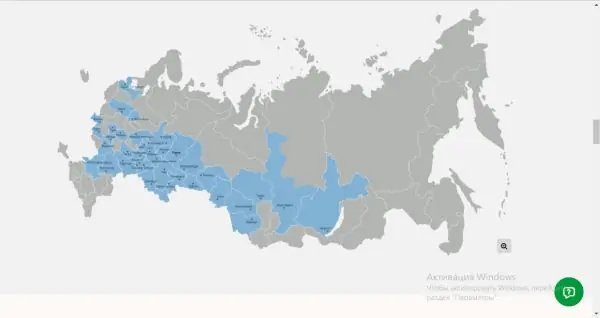
Teikėjo aprėpties srityje yra beveik trečdalis regionų
Teikėjas „Dom.ru“- teigiamas ir neigiamas
Apie „Dom.ru“operatorių galima pasakyti daug gerų dalykų:
- Bendrovės internetas „skrenda“. 2017 m. Operatoriui buvo suteiktas „SpeedTest“apdovanojimas „Greičiausio interneto tiekėjas Rusijoje“.
- Teikėjo 24/7 tinklo stebėjimas suteikia greitą, automatinį trikčių šalinimą. Savo ruožtu jie greitai pašalinami - abonentas net neturi laiko pastebėti šios gedimo.
-
Teikėjas visą parą teikia palaikymą - pokalbius oficialiame šaltinyje, socialiniuose tinkluose („Vkontakte“, „Facebook“), taip pat telefonu (nemokamas skambutis).

24/7 teikėjų palaikymas Įmonės specialistai visada pasirengę atsakyti į abonentų klausimus telefonu ar pokalbiu
- Bendrovė spartina visų interneto paketų naudotojų internetą iki 100 MB / s nuo 2:00 iki 10:00.
- Kiekvienas asmuo gali naudotis nemokamu belaidžiu internetu kavinėje ar kine naudodamasis specialia mobiliąja programa „Dom.ru Wi-Fi“. Rusijoje sukurta daugiau nei 9 tūkstančiai tokių prieigos taškų.
-
Mokėti už paslaugas iš operatoriaus „Dom.ru“galite skirtingais būdais:
- mokėjimų grynaisiais priėmimo punktai (pačios įmonės biurai, tinklai „Svyaznoy“, „Euroset“, „Megafon“, „TelePay“);
- elektroninės piniginės („TelePay“, „WebMoney“, „Yandex. Money“, „Qiwi“, „WalletOne“);
-
bankai, bankomatai ir kortelės („Sberbank“, „BINBank“, „Ural“bankas, „Russian Standard Bank“ir kiti);

Mokėjimas už paslaugas „Dom.ru“įmonės abonentai už paslaugas gali atsiskaityti per banko kortelę
- mobilusis mokėjimas, pavyzdžiui, iš „Beeline“;
- įvairūs terminalai.
- Kiekviename teikėjo televizijos pakete yra HD kanalai.
- Prisijungimo užklausos apdorojamos greitai - per 2 dienas meistras ateis pas jus: jis nutiestų laidą, sudarys sutartį ir priims mokėjimą. Visa tai užtruks ne ilgiau kaip valandą. Jei norite, specialistas taip pat prijungs maršrutizatorių prie linijos ir sukonfigūruos.
- Bendrovė nuolat rengia akcijas ir siūlo nuolaidas paslaugoms, taip pat dovanoja dovanas.
-
Tokiuose šaltiniuose kaip „YouTube“, „RuTube“, „Ivi“, „Yandex“, „Wikipedia“, įvairiuose socialiniuose tinkluose, internetiniuose žaidimuose ir kt., Nemokamai naudosite iki 100 MB / s, nepriklausomai nuo tarifo.

Greitas greitis tam tikrose svetainėse Teikėjas garantuoja spartos padidėjimą iki 100 MB / s tam tikriems ištekliams, pavyzdžiui, socialiniuose tinkluose ir „YouTube“
-
Teikėjas teikia kitas galimybes už nedidelį mokestį:
- antivirusai (Kaspersky, Dr. Web, Eset NOD 32) - apie 70 rublių / mėn.;
- įranga (maršrutizatoriai ir priedėliai) dalimis nuo 120 rublių per mėnesį;
- didelės spartos premijos (siekiant padidinti interneto greitį be tarifo) nuo 75 rublių / mėn. už 50 MB / s;
- variantas „Multiroom“už 50 rublių / mėn. (sujungti visus buto televizijos prietaisus pagal tarifų planą);
-
mobilioji televizija per firminę programą su daugybe prenumeratų ir dar daugiau.

Mobiliosios televizijos prenumeratos Teikėjas sukūrė atskirus mobiliosios televizijos paketus - tam tikrų kanalų abonementus
Svarstydami „Dom.ru“kaip galimą paslaugų teikėją, apsvarstykite šiuos trūkumus:
-
Auksta kaina. Pavyzdžiui, tarifo kaina už 35 MB / s yra apie 600 rublių. Už šią kainą daugelis kitų paslaugų teikėjų siūlo greitį iki 100 MB / s. Tačiau tokie tarifai galioja labiau nutolusiems nuo sostinės miestams, pavyzdžiui, Novosibirskui. Tarifų kaina rytiniuose regionuose yra mažesnė - 50 MB / s greičiui - nuo 400 iki 500 rublių.

Interneto tarifų sąrašas Teikėjas siūlo nemažai tarifų savo klientams
- Prisijungimo mokestis. Jei norite, kad specialistas kabelį paklotų „uždaru“būdu (laidai bus paslėpti sienose ar grindjuostėse), turėsite sumokėti papildomai 1500 rublių - paslauga vadinama „Lux Connection“.
- Tarifų įvairovės trūkumas. Maksimali siūloma suma yra 3 tarifai. Kai kuriuose miestuose gali galioti tik vienas paketas.
- Vadovų manija yra nuolatiniai skambučiai su pasiūlymu prijungti papildomas paslaugas.
Lentelė: žinomi interneto tarifai iš Dom.ru
| Paketai | Greitis (MB / s) | Apytikslė kaina (RUB / mėn.) | Premijos ir pasirinkimo galimybės (visi tarifai yra su 5 nemokamais televizijos kanalais, kuriuos galite žiūrėti specialioje patentuotoje programoje „Dom.ru TV“) |
| „Pirmoji erdvė“ | 50 | 400 | Papildomų funkcijų nėra. |
| „Antroji erdvė“ | 60 | 430 | Nėra jokių galimybių. |
| "Šviesos greitis" | 100 | 500 | Premijų nėra. |
| „Legendų žaidimų lyga“ | 100 MB / s per pirmuosius 3 mėnesius, nuo ketvirtojo - 50 MB / s. | 500 |
|
| „Internetas 35“ | 35 | 590 | Papildomų funkcijų nėra. |
| „Internetas 70“ | 70 | 650 | Šiame tarife taip pat nėra jokių premijų. |
| „Internetas 100“ | 100 | 800 | Pakuotėje nėra jokių galimybių. |
Vaizdo įrašas: kaip tinkamai nustatyti maršrutizatorių, kad interneto greitis iš „Dom.ru“būtų maksimalus
TV kanalų paketai iš „Dom.ru“
Kanalų paketai taip pat skiriasi kiekviename mieste. Panagrinėkime tarifų planus, kurie galioja daugumoje miestų:
- „Man patinka S“- 132 kanalai, iš kurių 31 yra HD formatu, už 600 - 750 rublių per mėnesį.
- „Man patinka L“- 193 kanalai (69 HD) už 860 rublių per mėnesį.
-
„Mix HD“- 11 kanalų (11 HD) už 200 rublių / mėn.

Televizijos paketų sąrašas Standartinis 132 kanalų pagrindinis paketas kainuoja apie 700 rublių
- „Start +“- 9 kanalai už 200 rublių / mėn.
- „Kinas ir muzika HD“- 8 kanalai (7 HD) už 200 rublių / mėn.
- „Tune Cinema“- 5 HD kanalai su erdviniu garsu (įvairių žanrų užsienio ir Rusijos daug uždirbantys filmai, premjeros) už 400 rublių per mėnesį
-
„MobiSmart“- 127 kanalai (30 HD) už 150 rublių per mėnesį.

TV kanalų sąrašas Jei mėgstate žiūrėti įvairius filmus ir žiūrėti muzikos kanalus su klipais, rinkitės tarifą „Filmai ir muzika HD“
- „ViP“- 5 HD kanalai su erdviniu garsu už 300 rublių per mėnesį.
- „Amedia Premium HD“- 2 HD kanalai („AMEDIA Premium HD“ir „AMEDIA HIT“) už 200 rublių per mėnesį.
- „Rusų kinas“- 4 kanalai su rusiškais filmais ir serialais (1 HD) už 150 rublių per mėnesį.
- „Amazing Planet“- 10 edukacinių kanalų visai šeimai (7 HD) už 200 rublių / mėn.
- „Rungtis! Futbolas “- 3 HD kanalai futbolo gerbėjams (naujienų leidiniai, rungtynės, apžvalgos programos ir kt.) Už 400 rublių per mėnesį.
- „Rungtis! Sportas “- 5 kanalai, įskaitant 3 HD, tiems, kurie gyvena sporte (futbolas, krepšinis, ledo ritulys, boksas, tenisas ir daug daugiau) už 400 rublių / mėn.
- „Match Premier“yra to paties pavadinimo HD kanalas (skirtas tik Rusijos futbolui) už 220 rublių per mėnesį.
- KHL HD - du to paties pavadinimo kanalai TV ir HD formatu tiems, kurie mėgsta ledo ritulį už 150 rublių / mėn.
- „Tikrasis vyras“- 6 kanalai (3 HD) apie boksą, sporto naujienas, karinę techniką ir ginklus, automobilius už 200 rublių / mėn.
- „Gamer“yra kanalas, vadinamas E HD, skirtas sportuojantiems sportininkams, taip pat tiesiog sužadinantiems žaidėjus už 100 rublių per mėnesį.
-
„Sports and Hobbies HD“- 11 kanalų (6 HD) sporto gerbėjams ir tiems, kurie mėgsta kasdien išmokti kažko naujo gyvenime už 200 rublių / mėn.

Sporto ir pomėgių paketas Paketas „Sportas ir pomėgiai“tinka tiems žmonėms, kurie mėgsta žiūrėti įvairias varžybas ir edukacinius kanalus
- „Umka“- 9 vaikų kanalai (2 HD) už 300 rublių / mėn. Tinka vaikams ir paaugliams nuo 2 iki 16 metų.
- „Lietus“- vienas gerai žinomas to paties pavadinimo kanalas HD formatu (naujienos, filmai, muzika, kelionės, socialiniai projektai ir kt.) Už 240 rublių per mėnesį.
- „Nacionalinis“- 6 pramoginiai kanalai iš Didžiosios Britanijos, Korėjos, Ukrainos, Japonijos ir Čečėnijos Respublikos už 200 rublių per mėnesį.
- „Shant Premium HD“yra to paties pavadinimo armėnų kanalas be reklamos už 240 rublių per mėnesį.
- „Nemiga“- 6 kanalai suaugusiems (1 HD) už 230 rublių / mėn.
Dvivietis siūlo „Internetas + TV“
Mišrios pakuotės tam tikram regionui taip pat gali būti skirtingos. Pavyzdžiui, Barnaulo miestui taikomi šie tarifai:
- „Man patinka S“- 50 MB / s ir 130 televizijos kanalų (31 HD) už 630 rublių per mėnesį.
-
„Man patinka L“- 100 MB / s ir 153 (43 HD) televizijos kanalai už 800 rublių per mėnesį.

Įvertink „man patinka L“ Tarifas „Man patinka L“tinka žmonėms, norintiems vienu metu „plaukioti“internete ir žiūrėti įvairias įdomias TV programas.
- „Man patinka XXL“- 100 MB / s ir 191 (69 HD) televizijos kanalas už 1100 rublių per mėnesį.
-
„Mano konstruktorius“- 40 MB / s ir 33 (6 HD) kanalai už 630 rublių per mėnesį. Be to, galite pasirinkti 5 pagrindinius kubus su skirtingais interneto kanalais ir parinktimis.

Pakuočių konstruktorius Galite sukurti paslaugų paketą sau tiesiogiai teikėjo svetainėje
Namų telefono paslauga
Teikėjas siūlo du Namų telefono paslaugos tarifus - neribotą ir pagrįstą laiku. Abi yra su televizoriumi ir internetu. Pirmuoju variantu - už 190 rublių / mėn. Mėnesinį mokestį. jūs gausite galimybę skambinti bet kuriuo miesto numeriu be sąskaitos už minutę.
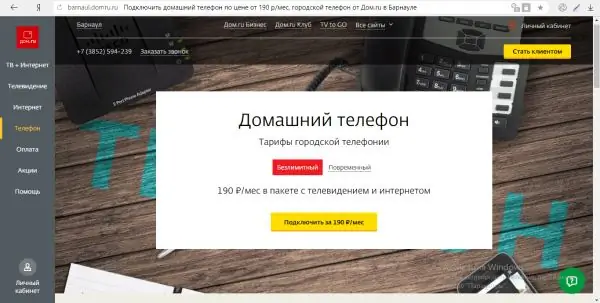
Tarifas „Neribotas“reiškia, kad skambinant miesto fiksuoto telefono numeriais minutėmis tarifų nėra
Tarifas „Pagal laiką“taip pat numato 190 rublių / mėn. Abonentinį mokestį, tačiau bus mokama papildomai už minutę - 0,20 rublio.
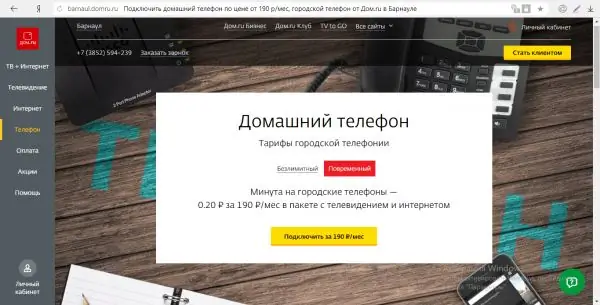
Taikydami tarifą „Pagal laiką“, abonentai turės papildomai sumokėti už pokalbio minutes telefonu
Be to, gausite nemokamą skambintojo ID, išsamią internetinę statistiką, HD kokybės balso ryšį ir nuolaidų skambučius į kitus regionus (nuo 25 iki 35 rublių per mėnesį).
Kaip prijungti internetą ir televizorių iš „Dom. Ru“
Galite palikti prašymą prijungti tam tikrą paslaugą telefonu, viename iš įmonės biurų arba oficialiuose skaitmeninių paslaugų teikėjo šaltiniuose. Išsamiai apsvarstykime kiekvieną iš metodų.
Kaip sužinoti, ar namas yra prijungtas prie paslaugų teikėjo
Greitas ryšys, žinoma, bus įmanomas, jei kai kurie jūsų kaimynai jau naudojasi „Dom.ru“teikėju. Ar jūsų namuose ar įėjime dirba paslaugų teikėjas, galite sužinoti patys gyventojai. Tačiau jei jums reikia gauti informacijos greičiau, naudokitės specialia paslauga:
-
Atidarykite šį oficialios svetainės „Dom.ru“puslapį naudodami bet kurią naršyklę. Jei reikia, viršutiniame kairiajame puslapio kampe pakeiskite miestą.

Adreso patvirtinimas Pradėkite įvesti gatvės pavadinimą pirmoje eilutėje
-
Įveskite adresą (gatvės pavadinimą). Įvesdami nurodytame sąraše naudokite nuorodos duomenis.

Meniu patarimai Rašydami svetainė jums duos patarimų - informacijos apie nuorodą
-
Dviejuose išskleidžiamuosiuose meniu pasirinkite namo ir buto numerį arba patys pradėkite juos įvesti laukuose. Spustelėkite „Tikrinti“.

Namų ir butų numerių įvedimas Antrame ir trečiame laukuose įveskite namo ir buto numerius
-
Sistema pradės ieškoti. Gali paaiškėti, kad namas šiuo metu nėra prijungtas prie tiekėjo. Tačiau atsakius teigiamai ir neigiamai, svetainė jums pasiūlys palikti prisijungimo užklausą. Kai informacija apie ryšį bus tiksli, operatorius jums paskambins ir informuos apie sprendimą.

Patikrinimo rezultatas Nepaisant paieškos rezultatų, sistema jums pasiūlys palikti prisijungimo užklausą
Teikėjo kontaktai
Apie ketinimą prisijungti prie vienos ar daugiau jos paslaugų galite pranešti įmonės atstovams paprastu skambučiu. Kiekvieno miesto telefono numeriai yra skirtingi. Konkretų numerį galite sužinoti oficialioje teikėjo svetainėje.
Telefoną paėmęs specialistas patars jums visais klausimais (tarifais, mokėjimo būdais, sąlygomis ir ryšiu ir kt.). Su juo jūs galite iš karto susitarti dėl įrangos montavimo datos ir laiko - kada meistrai ateis į jūsų namus, kad įsteigtų tam tikrą paslaugą.

Palaikymo tarnyba priims jūsų paraišką, jei jūsų namuose bus įmanoma prisijungti
Kitas būdas palikti prašymą - asmeniškai apsilankyti biure. Norėdami rasti artimiausio filialo adresą savo mieste, atlikite šiuos veiksmus:
-
Paleiskite bet kurią naršyklę ir įklijuokite nuorodą į oficialų teikėjo šaltinį: https://domru.ru. Nedelsdami atkreipkite dėmesį į viršutinį kairįjį svetainės kampą: sistema turėtų automatiškai aptikti jūsų vietą. Jei nustatytas neteisingas miestas, kairiuoju pelės mygtuku spustelėkite jo pavadinimą.

Oficialus teikėjo šaltinis Pažvelkite į vietą viršutiniame kairiajame kampe, kurią sistema pasirinko jums
-
Baltame dialogo lange bus rodomas galimų miestų, kuriuose veikia paslaugų teikėjas, sąrašas. Tarp jų raskite savo. Jei jo nėra, tai reiškia, kad įmonė jūsų gyvenvietėje dar neteikia jokių paslaugų - negalėsite prie jų prisijungti.

Vietos pakeitimas Sąraše pasirinkite savo miestą, bet jei jo nėra sąraše, negalėsite prisijungti prie paslaugų teikėjo
-
Kairiajame skydelyje su svetainės sekcijomis perkelkite pelės žymeklį skyriuje „Pagalba“, tada spustelėkite „Kontaktai“.

Skirtukas Pagalba Skirtuke „Pagalba“spustelėkite nuorodą „Kontaktai“
-
Nedelsdami suaktyvinkite parametrą „Tik„ Dom.ru ““, kad žemėlapyje būtų rodomi tik tiekėjo biurai, o ne jo partnerių filialai.

Žemėlapis su biurais Pirma, žemėlapyje bus rodomi visi tiekėjo partnerių biurai, kurie priima mokėjimus už paslaugas iš „Dom.ru“
-
Žemėlapyje raskite raudonų namų. Prisiminkite arčiausiai jūsų esančią biuro vietą ir eikite ten.

„Dom.ru“biurai Suaktyvinkite parametrą „Tik„ Dom.ru “, kad žemėlapyje liktų tik tiekėjo biurai
-
Prieš tai nepamirškite įsitikinti, kad filialo darbo laikas dar nesibaigė (jie paprastai dirba nuo 10:00 iki 22:00). Norėdami tai padaryti, šiek tiek slinkite žemyn.

Pardavimų centrai Žemėlapyje pasirinkite tiekėjo pardavimo centrus - piktogramas su raudonais namais
-
Biuras išsamiai papasakos apie paslaugas. Jei sutinkate prisijungti, parašykite pareiškimą ir pateikite savo pasą specialistui, kad jis galėtų jį padaryti. Toliau tereikia laukti specialistų atvykimo į namus.

Pardavimų biuras "Dom.ru" Pardavimų biure "Dom.ru" galite nedelsdami sužinoti informaciją apie tarifus ir susitarti dėl meistrų atvykimo į namus
Oficiali svetainė
Pardavimų skyriaus specialistas gali jums paskambinti, kad išsiaiškintų prisijungimo duomenis, tačiau prieš tai turite patys užpildyti prašymą prisijungti. Tai padaryti gana paprasta:
- Bet kurioje naršyklėje paleiskite tą patį oficialų šaltinį, nurodytą ankstesniame šio straipsnio skyriuje. Galite nedelsdami spustelėti geltoną mygtuką dešinėje „Tapkite klientu“, kad pereitumėte į pildymo formą.
-
Jei norite iš anksto susipažinti su esamais tarifais ir jų kainomis (rekomenduojama, nes tam tikrų paketų kainos ir prieinamumas skiriasi priklausomai nuo regiono), kairiajame skydelyje pasirinkite paslaugą, kurią norite naudoti ateityje, užveskite pelės žymeklį ant jo ir spustelėkite „Tarifai“, „Paketai“arba „Palyginti visus tarifus“.

„Internet“skirtukas Trečiajame skirtuke pasirinkite „Interneto tarifai“
-
Pasirinkite jums labiausiai tinkantį rinkinį ir spustelėkite geltoną mygtuką „Prisijungti“.

Tarifų pasirinkimas Nuspręskite reikalingą greitį, tada spustelėkite „Prisijungti“
-
Todėl būsite nukreipti į tą pačią paraiškos formą. Užpildykite visas eilutes - nepamirškite, kad žvaigždutėmis pažymėti laukai negali būti tušti (pvz., El. Paštas yra neprivalomas). Spustelėkite „Palikti užklausą“, kad forma būtų išsiųsta specialistui - jis jums paskambins, kad paaiškintų išsamią prisijungimo informaciją.

Prisijungimo užklausa Atsargiai užpildykite visus programos laukus
-
Jei norite pasikonsultuoti su specialistu internete, tai yra, kalbėdami, šiek tiek slinkite žemyn ir spustelėkite nuorodą „internetinis konsultantas“arba spustelėkite žalią apvalios piktogramą su klaustuku apatiniame dešiniajame svetainės kampe.

Siunčiama paraiška Prieš siųsdami paraišką, galite pasikonsultuoti su specialistu internete
-
Bus paleistas šoninis skydelis, kuriame turite įvesti tekstą - pasisveikinkite su specialistu ir užduokite jam konkretų klausimą apie paslaugas ar ryšį.

Pokalbis konsultacijai Konsultaciniame pokalbyje galite užduoti bet kokį klausimą dėl teikėjo paslaugų
Mes paliekame užklausą svetainėje
Kitas būdas susisiekti su įmone yra laiškas, parašytas tiesiai ant jos šaltinio, per vadinamąjį grįžtamąjį ryšį. Šis metodas, žinoma, nėra populiarus, nes abonentams atsakymo reikia laukti ilgiau nei susisiekiant telefonu ar per programą svetainėje:
-
Mes paleidžiame šį paslaugų teikėjo svetainės puslapį. Atitinkamose eilutėse atspausdiname vardą ir pavardę, telefono numerį.

Apeliacinio laiško pildymas Pirmiausia užpildykite skiltį „Asmens duomenys“: visas vardas ir telefono numeris
- Jei jau esate atidarę operatoriaus svetainę, galite pereiti į šį puslapį taip: perkelkite žymeklį į skyrių „Pagalba“ir spustelėkite parinktį „Palikti užklausą“.
-
Prašymo priežastyje nurodome temą „Ryšys“. Lauke „Tekstas“rašome prašymą prijungti tam tikrą paslaugą - nepamirškite nurodyti, kuriuo adresu.

Peticijos priežastis Nurodykite pirmąją susisiekimo su „Ryšiu“priežastį
-
Naudodami mygtuką „Pasirinkti failus“, jei norite, pridedame iš anksto padarytą paso fotokopiją.

Apeliacinio laiško siuntimas Pridėkite paso fotokopiją, nurodykite el. Pašto adresą, kuriuo turėsite išsiųsti atsakymo laišką, tada atsiųskite apeliaciją
- Laukelyje Atsiliepimai įveskite savo el. Pašto adresą. Spustelėkite „Siųsti“ir tikėkitės specialistų atsakymo. Laiške bus informuota apie meistro atvykimo datą ir laiką.
Užsisakykite atgalinį skambutį svetainėje
Jei nenorite patys paskambinti įmonei ir tuo pačiu metu nenorite užpildyti paraiškos svetainėje, galite tiesiog užsisakyti skambutį iš teikėjo taip:
-
Dar kartą atidarykite oficialią svetainę „Dom.ru“. Viršutiniame skydelyje po miesto pavadinimu pamatysite palaikymo telefono numerį ir šalia jo nuorodą, kad būtų galima paskambinti atgal. Spustelėkite jį.

Parinktis „Prašyti skambučio“ Spustelėkite nuorodą „Prašyti skambučio“
-
Lange pasirinkite antrąją parinktį, kad suaktyvintumėte paslaugą.

Kreipimosi į palaikymo tarnybą priežasties pasirinkimas Spustelėkite „Noriu suaktyvinti paslaugą“
-
Atspausdinkite savo vardą, kad įmonės atstovas žinotų, kaip su jumis susisiekti, taip pat galiojantį telefono numerį. Spustelėkite „Siųsti“ir palaukite specialisto skambučio.

Skambučio užsakymo forma Turite užpildyti tik du laukus - vardą ir telefoną
Asmeninė sritis
Kiekvienas „Dom.ru“abonentas turi teisę naudotis savo asmenine paskyra svetainėje (sudarydamas sutartį su įmone jis gauna prisijungimo vardą ir slaptažodį). Savo sąsajoje galite:
- papildyti likutį atsiskaitant negrynaisiais pinigais (elektronine pinigine ar banko kortele);
- įgalinti įvairias premijas ir pirmieji sužinoti apie specialius pasiūlymus;
- suaktyvinti „Pažadėto mokėjimo“paslaugą, jei staiga nepavyko laiku sumokėti, o skubiai reikia interneto ar televizoriaus;
- pakeisti asmens duomenis;
- atnaujinti sutartį;
- sustabdyti tam tikrų paslaugų teikimą;
- sujungti naujus tarifus ir daug daugiau.
Pasvarstykime, kaip naudoti pateiktą asmeninę sąskaitą, naudojant užduoties „Naujo tarifo prijungimas“pavyzdį:
-
Asmeninę paskyrą galite įvesti keliais būdais. Pirmoji yra profilio piktograma apatiniame kairiajame svetainės kampe - spustelėkite ją ir pasirodžiusiame skydelyje įveskite autorizacijos duomenis - el. Pašto adresą ar sutarties numerį, taip pat slaptažodį (jie turi būti nurodyti jūsų sutartyje arba abonento atmintyje).

Prisijunkite prie savo asmeninės paskyros Skydelyje, kuriame norite įvesti savo asmeninę sąskaitą, įveskite patvirtinimo duomenis - prisijunkite sutarties numerio ar el. Pašto forma, taip pat slaptažodį
-
Jūs turite teisę spausdinti tuos pačius duomenis kitoje vietoje - viršutiniame dešiniajame svetainės kampe spustelėkite nuorodą „Mano paskyra“.

Susieti „Asmeninė paskyra“ Spustelėkite viršutiniame dešiniajame svetainės kampe esančią nuorodą „Mano paskyra“
-
Naujame puslapyje pradėkite rašyti derinius.

Leidimas svetainėje Įveskite savo vartotojo vardą ir slaptažodį, kad prisijungtumėte prie savo paskyros
-
Asmeninei paskyrai taip pat buvo sukurta atskira oficiali teikėjo svetainė - spustelėkite šią nuorodą ir parašykite teisingus duomenis.

Svetainė asmeninei paskyrai Galite eiti į savo paskyrą specialiai sukurtoje svetainėje
-
Jūs taip pat turite teisę prisijungti prie savo „paskyros“per skirtingus socialinius tinklus, jei anksčiau susiejote savo paskyrą su bet kuriuo savo puslapiu. Tiesiog spustelėkite socialinio tinklo piktogramą, o dialogo lange spustelėkite mygtuką „Leisti“.

Prieigos prie sąskaitos užklausa Leiskite pasiekti savo puslapį socialiniame tinkle
-
Jei norite prijungti kitą interneto ar televizijos tarifą, eikite tiesiai į antrąjį bloką „Keisti tarifą“.

Skyrius „Keisti tarifą“ Atidarykite asmeninės paskyros skiltį „Keisti tarifą“
- Naujame puslapyje iš karto pasirinkite vertę „Nuo kito mėnesio“arba „Akimirksniu“, atsižvelgiant į tai, ar norite naudoti kitą tarifo teisę nuo šiandien, ar ne.
-
Žemiau pateiktame sąraše bus galimi paketai - nuspręskite tarifą, atidžiai išnagrinėję visus aspektus, tada spustelėkite žalią mygtuką „Prisijungti“, esančią eilutėje su pasirinktu paslaugų paketu.

Tarifų keitimas Iš sąrašo pasirinkite labiausiai jus dominantį paketą ir spustelėkite „Prisijungti“
- Po to perskaitykite paketo modifikavimo sąlygas ir spustelėkite „Teisingai. Tęsti “. Jei pasirinkote akimirksniu pakeisti tarifų planą, skirtumas tarp tarifų kainos bus nedelsiant nurašytas iš sąskaitos, jei naujojo kaina buvo didesnė nei ankstesnė. Tokiu atveju turėsite nutraukti esamą ryšį po 5 minučių (išjunkite internetą), tada vėl įjunkite. Po to turėtų atsidaryti dialogo langas su pakeitimo patvirtinimu.
Vaizdo įrašas: kaip naudotis asmenine paskyra "Dom.ru"
Kaip nustatyti internetą iš „Dom.ru“
Jei specialistas iš „Dom.ru“jūsų bute ar name įdiegė maršrutizatorių, jums jokiu būdu nereikia konfigūruoti ryšio - tereikia prisijungti prie „Wi-Fi“prieigos taško. Norėdami tai padaryti, tiesiog kairiuoju pelės mygtuku atidarykite tinklo piktogramų skydelį, pasirinkite tašką, spustelėkite mygtuką "Prisijungti" ir, jei reikia, įveskite "Wi-Fi" slaptažodį (tai turi būti parašyta jūsų sutartyje).
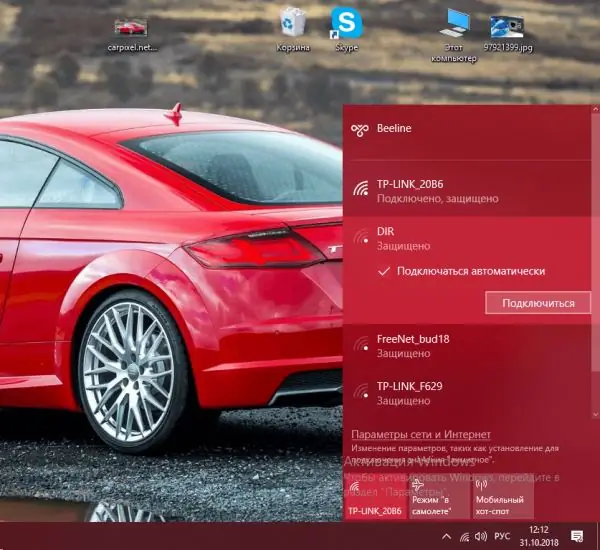
Pažymėkite langelį su automatiniu prisijungimu prie taško ir spustelėkite „Prisijungti“
Jei jūsų kabelis prijungtas tiesiai prie kompiuterio, turite sukonfigūruoti (sukurti) jo ryšį „operacinėje sistemoje“. Paprastai tai daro pats vedlys, kai jis atvyksta namo, tačiau vis tiek turite išmokti savarankiškai atlikti šį nustatymą, jei, pavyzdžiui, iš naujo įdiegtumėte „Windows“. Kaip tai padaryti septintoje ir dešimtoje versijoje, jei turite pradurtą PPPoE jungtį, mes jums pasakysime išsamiose instrukcijose:
-
Išplėskite mažą skydelį spustelėdami tinklo piktogramą apatiniame dešiniajame ekrano kampe šalia datos. Jei turite „Windows 7“, galite nedelsdami paleisti tinklo ir bendrinimo centrą. Jei turite „dešimt“, pirmiausia atidarykite sistemos skyrių „Tinklo nustatymai“.

Tinklo piktogramos kontekstinis meniu Spustelėkite antrą elementą „Atidaryti“Tinklo ir interneto nustatymai “
-
Per jį jau paleiskite centrą naudodami specialią nuorodą „Wi-Fi“arba „Ethernet“skirtuke.

Nuoroda, vedanti į centrą Bet kuriame iš „Wi-Fi“ar „Ethernet“skirtukų spustelėkite nuorodą, vedančią į centrą
-
Galite skambinti centrui kitu būdu: klaviatūroje laikykite nuspaudę „Win“ir „R“, tada lange įveskite komandos valdiklį ir spustelėkite Gerai.

Vykdyti langą Lange „Vykdyti“užrašykite kontrolinį kodą, tada spustelėkite Gerai arba paspauskite Enter
-
„Valdymo skydelyje“raskite bloką su centro pavadinimu.

Kontrolės skydelis Skydelio lange raskite ir atidarykite centrinę sekciją
-
Spustelėkite pirmąją nuorodą „Kurti ir konfigūruoti“.

Ryšio kūrimas ir konfigūravimas Spustelėkite tiesiai ant nuorodos „Sukurti ir konfigūruoti ryšį“
-
Naujame lange kairiuoju pelės mygtuku spustelėkite pirmąjį elementą ir spustelėkite "Kitas".

Sukurti ir sukonfigūruoti vedlį Pasirinkite „Internet Connection“ir spustelėkite „Next“
-
Atidarykite plačiajuosčio ryšio ryšį.

Didelio greičio ryšys Spustelėkite nuorodą naudodami greitą ryšį
-
Paimkite duomenis (slaptažodį ir prisijungimo duomenis) iš sutarties ir įveskite juos į atitinkamas eilutes. Jei norite, išsaugokite įvestą slaptažodį ir leiskite kitoms šio kompiuterio paskyroms naudoti sukurtą ryšį. Spustelėkite „Prisijungti“. Palaukite, kol lange pasirodys pranešimas, nurodantis, kad ryšys paruoštas naudoti.

Duomenų įvedimas Norėdami gauti prieigą prie tinklo, įveskite savo vartotojo vardą ir slaptažodį, tada spustelėkite „Prisijungti“
Jei jūsų teikėjas suteikė jums tinklą naudodamas IPoE protokolą, ryšio nustatymuose turite nurodyti konkretų IP adresą ir DNS serverį:
-
Kreipkitės į „Tinklo valdymo centrą“ekrane naudodami vieną iš būdų, aprašytų aukščiau pateiktose instrukcijose. Kairiajame stulpelyje centre spustelėkite skyrių, kad pakeistumėte adapterio parametrus. Naujame lange „Tinklo jungtys“raskite savo „Ethernet“adapterį ir dešiniuoju pelės mygtuku spustelėkite jį - jo meniu spustelėkite elementą „Ypatybės“.

Tinklo jungtys Dešiniuoju pelės mygtuku spustelėkite „Ethernet“adapterį ir spustelėkite „Ypatybės“
-
Dialogo lange sąraše raskite „IP version 4“protokolą. Pasirinkite jį kairiuoju klavišu, tada spustelėkite "Ypatybės".

Ethernet savybės Suraskite 4 versijos IP komponentą ir atidarykite jo ypatybes
-
Lange su ryšio ypatybėmis pažymėkite laukelį šalia „Naudoti šį IP adresą“, tada rankiniu būdu atsargiai įveskite duomenis iš sutarties (IP adresas, potinklio kaukė, numatytasis šliuzas, DNS serveris). Spustelėkite Gerai, kad išsaugotumėte parametrų pakeitimą. Pabandykite prisijungti prie tinklo ir naršyklėje atidaryti svetainę, kad patikrintumėte, ar internetas veikia.

Protokolo ypatybės Neautomatiškai parašykite IP adresą ir DNS serverį, nurodytą jūsų sutartyje su „Dom.ru“
TV kanalų nustatymas iš „Dom.ru“
Įrengdamas televizoriaus įrangą (priedėlius arba CAM modulį - kortelę, įdėtą į televizorių), tiekėjo specialistas nedelsdamas ieškos kanalų. Tačiau jei kanalai suklysta, turite žinoti, kaip juos vėl nustatyti, kad nepaskambintumėte vedliui. Apsvarstykime procedūrą naudodami „LG TV“pavyzdį (6 versija „webOS“platformoje):
- Nuotolinio valdymo pulte paspauskite mygtuką Nustatymai.
-
Atsidariusiame lange pasirinkite skiltį „Greitas“.

Greiti nustatymai Spustelėkite raudoną „Greito“žaibo piktogramą
-
Pasirinkite skiltį „Kanalai“ir spustelėkite Gerai.

Greita kanalo sąranka Pažymėkite elementą „Kanalai“ir nuotolinio valdymo pulte spustelėkite Gerai
-
Tada spustelėkite „Ieškoti kanalų“ir įveskite PIN kodą 0000.

Kanalo paieška Pasirinkite „Ieškoti kanalų“ir įveskite norimą PIN kodą
-
Pasirinkite automatinę paiešką.

Automatinė kanalų paieška Paleiskite automatinę kanalų paiešką
-
Pasirinkite „Kabelinės televizijos“(DVB-C ir analoginės) kanalų derinimo režimą.

Kabina. TV Kaip nustatymo režimą pasirinkite „Kabelinė televizija“
-
Pasirinkite savo kabelinės televizijos operatorių ir spustelėkite Pirmyn.

Operatoriaus pasirinkimas Sąraše kaip operatorių pasirinkite „Dom.ru“
-
Nustatykite nustatymus:
- paieškos tipas - „Greita“;
- dažnis (kHz) - 258000;
- greitai simboliai (kS / s) - 6875;
- moduliacija - 256 QAM;
-
Tinklo ID - „Auto“.

Automatinės paieškos parametro nustatymas Nustatykite reikiamus automatinio paieškos parametrus ir paleiskite juos
- Pradėkite automatinę kanalų paiešką.
Vaizdo įrašas: kaip naudotis „Dom.ru“televizijos paslauga
Kaip atjungti internetą ir televizorių nuo teikėjo
Kiekvienas teikėjo abonentas turi teisę bet kada atjungti „Dom.ru“paslaugas. Norėdami tai padaryti, turite nutraukti sutartį. Be to, neturėtumėte turėti įsiskolinimų. Jei išsinuomojote įrangą, taip pat turite ją grąžinti įmonei - saugią ir patikimą.

Aptarnavimo centre parašykite pareiškimą dėl sutarties nutraukimo - artimiausiu metu būsite atjungtas nuo interneto ar televizoriaus
Norėdami nutraukti sutartį ir nebemokėti už paslaugas, kurių ateityje nenaudosite, turite paskambinti telefonu 8-800-333-7000 (tai nemokama). Iš operatoriaus sužinosite, ar sumokėjote už visas paslaugas, taip pat koks paslaugų centras yra arčiausiai jūsų. Po to eikite į nurodytą biurą, kad parašytumėte savo prašymą. Atkreipkite dėmesį, kad turite apsilankyti paslaugų centre, o ne prekybos centre.
Atkreipkite dėmesį, kad prašymą priima tik asmuo, pasirašęs sutartį, todėl pasiimkite pasą. Artimiausiu metu įmonė apsvarstys jūsų paraišką ir atsijungs nuo paslaugų.
Atsiliepimai apie tiekėją "Dom.ru"
Teikėjas „Dom.ru“turi daugiau privalumų nei trūkumų. Jis teikia greitą internetą ir kokybišką televiziją, tačiau už gana didelę kainą. Taip pat įmonės vadovai nuolat taiko papildomas paslaugas. Operatoriaus „Dom.ru“abonentu galite tapti užpildę paraišką oficialioje svetainėje, apsilankę pačiame biure arba paskambinę (taip pat galite užsisakyti atgalinį skambutį svetainėje). Jei jau esate operatoriaus klientas, naują tarifą galite susieti tiesiogiai savo asmeninėje paskyroje. Jei norite nutraukti sutartį su „Dom.ru“, tai yra, išjungti paslaugas, turite eiti į biurą su pasu ir parašyti atitinkamą pareiškimą - tai padės jums padaryti paslaugų centro darbuotojai.
Rekomenduojamas:
Kokį Internetą Geriau Prijungti Namams - Pasirinkti Tinkamą Paslaugų Teikėją
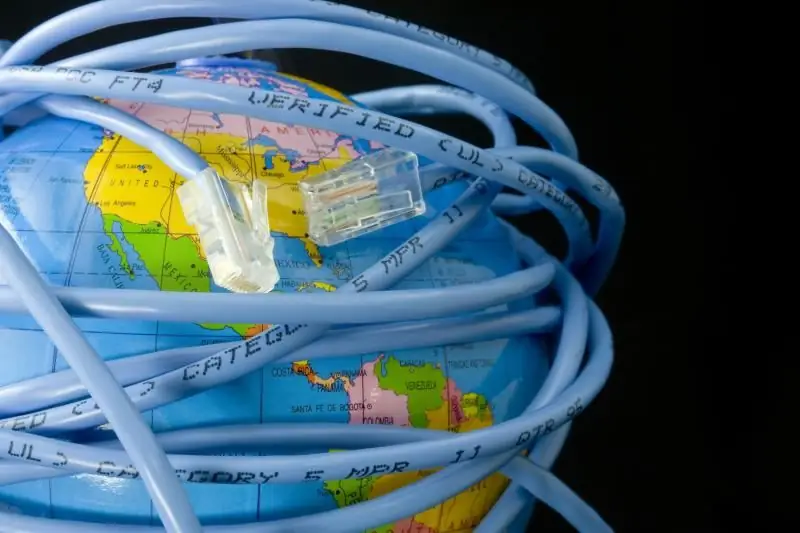
Į ką reikia atsižvelgti renkantis paslaugų teikėją: tarifų planai, išlaidos, palaikymo paslauga ir kt. Kurios įmonės yra populiariausios dabar
Namų Internetas Ir Televizija Iš MTS - Aprašymas, Tarifai, Apžvalgos

Kokie „MTS“namų interneto ir televizijos privalumai ir trūkumai. Kokius tarifus siūlo įmonė ir kaip juos susieti. Kaip išjungti internetą ar televizorių
Namų Internetas Ir Televizija Iš „Tele2“: Ryšys Ir Klientų Atsiliepimai

Kas yra „Tele2“interneto ir televizijos paslaugos: tarifai, kaina, pliusai ir minusai. Kaip prijungti internetą ir televizorių iš šio operatoriaus
Kaip Atjungti Namų Internetą Nuo „Rostelecom“: Laikinas Blokavimas Ir Visiškas Sutarties Nutraukimas

Kaip sustabdyti ar atjungti internetą nuo „Rostelecom“: metodai, būtini dokumentai ir procedūrų specifika. Kaip parašyti pretenziją „Rostelecom“
Namų Internetas Ir Televizija Iš „Rostelecom“: Paslaugų Apžvalga Ir Apžvalgos Apie Paslaugų Teikėją

Kokius televizijos ir interneto tarifus siūlo „Rostelecom“. Kuriuose regionuose įmonė veikia. Kaip prisijungti. Ar turite problemų dėl interneto
